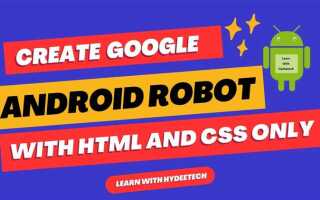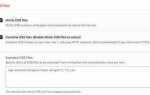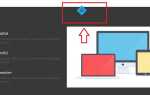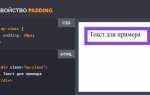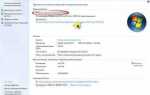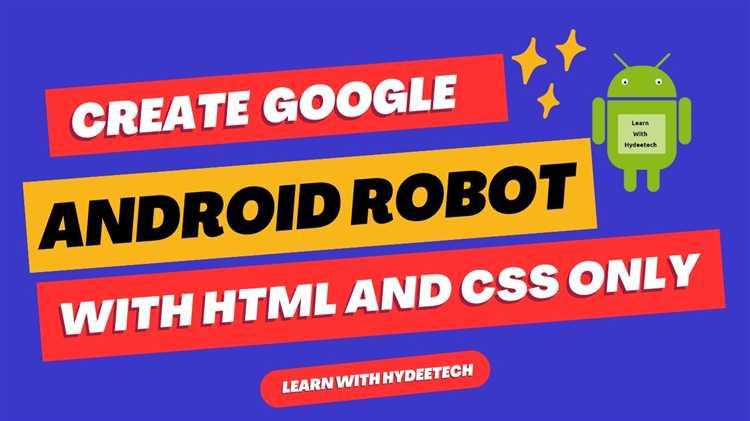
Шрифт Roboto от компании Google стал одним из самых популярных веб-шрифтов благодаря своей универсальности, читаемости и стильному современному дизайну. Он идеально подходит как для сайтов с контентом, так и для интерфейсов мобильных приложений. В этой статье мы разберем, как подключить шрифт Roboto к своему проекту с помощью CSS, чтобы гарантировать корректное отображение текста на разных устройствах.
Существует несколько способов подключить шрифт Roboto, однако наиболее удобный и эффективный метод – это использование сервиса Google Fonts. Этот способ позволяет избежать скачивания файлов шрифтов и повышает скорость загрузки страниц, так как шрифты загружаются из глобальной сети доставки контента (CDN). Подключение через Google Fonts минимизирует риски с совместимостью и обеспечит корректное отображение шрифта на всех устройствах.
Для подключения шрифта Roboto с помощью CSS нужно всего лишь добавить ссылку на шрифт в разделе head вашего HTML-документа и прописать соответствующее правило в CSS. Важно правильно выбрать нужный стиль и начертание шрифта, чтобы обеспечить оптимальную производительность и внешний вид. В следующем разделе мы рассмотрим пошаговый процесс подключения шрифта и использования его в вашем проекте.
Шаг 1: Выбор типа подключения шрифта Roboto
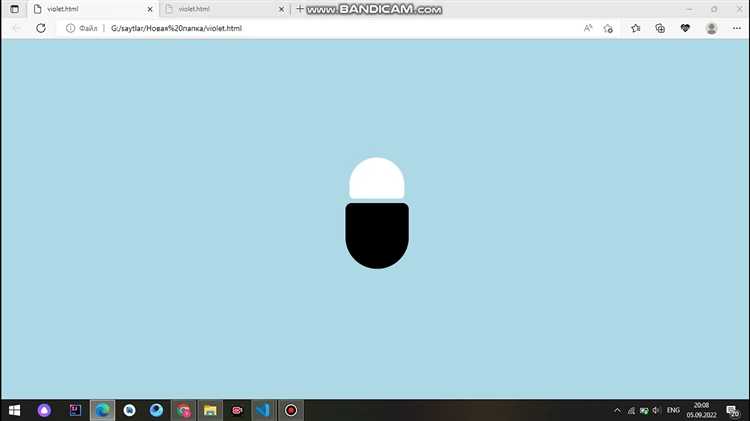
Для подключения шрифта Roboto через CSS существует несколько методов. Каждый из них имеет свои особенности и подходящие сценарии использования. Рассмотрим основные способы подключения и их особенности.
- Подключение через Google Fonts: Это наиболее популярный и простой способ. С помощью Google Fonts можно подключить шрифт напрямую с серверов Google. Для этого достаточно добавить в HTML-код ссылку на шрифт.
Пример кода для подключения шрифта Roboto через Google Fonts:
<link href="https://fonts.googleapis.com/css2?family=Roboto:wght@400;700&display=swap" rel="stylesheet">
- Подключение через @font-face: Этот метод позволяет подключить шрифт, размещённый на вашем сервере или стороннем ресурсе. Важно указать правильные пути к файлам шрифта и определить его форматы (например, .woff, .woff2, .ttf) для максимальной совместимости с браузерами.
Пример кода для подключения с помощью @font-face:
@font-face {
font-family: 'Roboto';
src: url('path/to/roboto.woff2') format('woff2'),
url('path/to/roboto.woff') format('woff');
font-weight: normal;
font-style: normal;
}
- Подключение с помощью файлов локально: В некоторых случаях для улучшения скорости загрузки сайта шрифт может быть загружен из локального кэшированного хранилища. Для этого необходимо заранее загрузить шрифт и указать путь к файлам, доступным для локальной системы.
Рекомендуется использовать Google Fonts для большинства проектов, так как этот способ обеспечивает простоту в настройке и быструю загрузку шрифта через CDN.
Шаг 2: Добавление ссылки на шрифт через Google Fonts
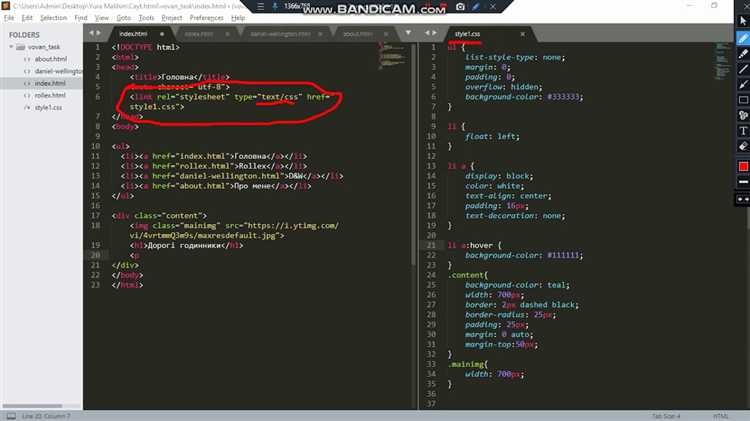
Для подключения шрифта Roboto, первым шагом будет добавление ссылки на него в разделе <head> вашего HTML-документа. Перейдите на сайт Google Fonts и найдите шрифт Roboto. После выбора шрифта на странице появится кнопка «Select this style». Нажмите её и перейдите в раздел «Embed» (вкладка на правой панели).
В разделе «Embed» вы увидите два варианта подключения: через ссылку (<link>) или через CSS. Рекомендуется использовать ссылку в <head>, так как это наиболее удобный и универсальный способ.
Скопируйте строку кода в блоке «Standard» и вставьте её в тег <head> вашего HTML-файла. Пример ссылки для Roboto выглядит так:
<link href="https://fonts.googleapis.com/css2?family=Roboto:wght@400;700&display=swap" rel="stylesheet">Эта ссылка подключает шрифт Roboto с двумя весами: 400 (обычный) и 700 (жирный). Если вам нужны другие начертания или веса, измените параметры в URL, указав нужные значения в параметре wght@.
После вставки кода в <head> вашего документа, шрифт будет доступен для использования в вашем проекте.
Шаг 3: Использование CSS правила @font-face для подключения локальной версии
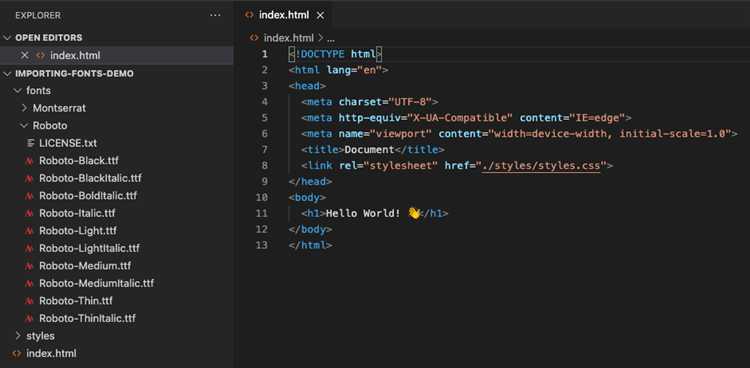
Для подключения локальной версии шрифта Roboto с помощью CSS используется правило @font-face. Это позволяет задать шрифт, который уже находится на вашем сервере или на компьютере пользователя, исключая необходимость загрузки его с внешних серверов.
Основная цель @font-face – указать путь к файлам шрифта в разных форматах. Это важно, чтобы шрифт был доступен на всех устройствах, независимо от поддерживаемых форматов. Обычно используется несколько форматов: .woff, .woff2, .ttf и .eot, каждый из которых имеет свои особенности совместимости с браузерами.
Пример подключения шрифта Roboto через @font-face:
«`css
@font-face {
font-family: ‘Roboto’;
src: url(‘fonts/roboto-regular.woff2’) format(‘woff2’),
url(‘fonts/roboto-regular.woff’) format(‘woff’),
url(‘fonts/roboto-regular.ttf’) format(‘truetype’);
font-weight: normal;
font-style: normal;
}
В этом примере используются локальные файлы шрифта, размещенные в папке «fonts» на вашем сервере. Важно указывать несколько форматов шрифта для обеспечения кросс-браузерной совместимости. В большинстве случаев, .woff2 и .woff будут поддерживаться современными браузерами, а .ttf и .eot – более старыми версиями браузеров.
Чтобы подключить шрифт в вашем проекте, после объявления @font-face используйте правило font-family:
cssCopyEditbody {
font-family: ‘Roboto’, sans-serif;
}
Рекомендуется размещать файлы шрифта на сервере с использованием надежного пути. Если файл шрифта находится в другой папке или на другом сервере, обязательно укажите полный путь к файлу, например, http://example.com/fonts/roboto-regular.woff2.
Использование @font-face для подключения локальной версии шрифта Roboto обеспечивает стабильную работу вашего сайта без зависимости от внешних сервисов и увеличивает скорость загрузки страниц, так как шрифт уже находится на вашем сервере.
Шаг 4: Настройка шрифта Roboto в CSS через свойство font-family
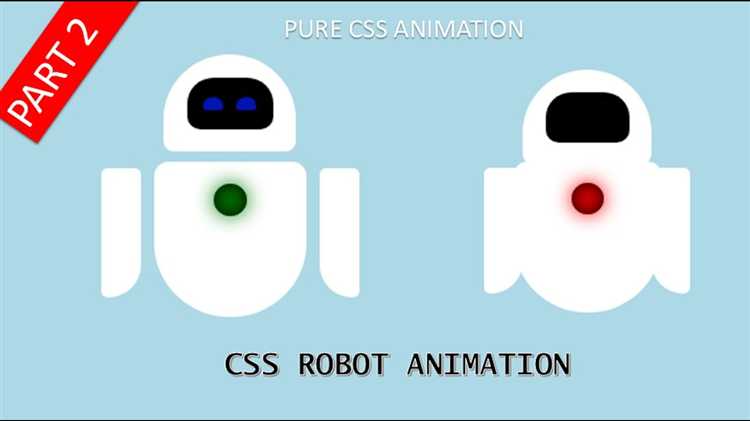
Если вы подключили Roboto через ссылку на Google Fonts, например, с помощью тега <link>, следующий шаг – указание шрифта в CSS. Для этого нужно использовать имя шрифта в свойстве font-family.
Пример кода:
body {
font-family: 'Roboto', sans-serif;
}
Здесь ‘Roboto’ – это основной шрифт, а sans-serif – это резервный шрифт. Он будет использоваться, если по какой-то причине Roboto не загрузится. Важно всегда указывать хотя бы один резервный шрифт, чтобы текст не выглядел искажённым.
Рекомендуется не только указывать шрифт в body, но и применять его к другим элементам, например, заголовкам и кнопкам, чтобы обеспечить единообразие в дизайне:
h1, h2, h3 {
font-family: 'Roboto', sans-serif;
}
button {
font-family: 'Roboto', sans-serif;
}
Помимо этого, для достижения лучшего результата важно следить за загрузкой шрифта, чтобы он не влиял на производительность сайта. Если шрифт не доступен, браузер автоматически заменит его на запасной, что может привести к изменениям в макете. Чтобы минимизировать риски, рекомендуется использовать свойство font-display с значением swap, чтобы контент отображался сразу, даже если шрифт Roboto ещё не загружен:
@import url('https://fonts.googleapis.com/css2?family=Roboto&display=swap');
Такой подход позволяет улучшить UX, устраняя временные задержки в отображении текста.
Шаг 5: Указание различных начертаний и вариантов шрифта
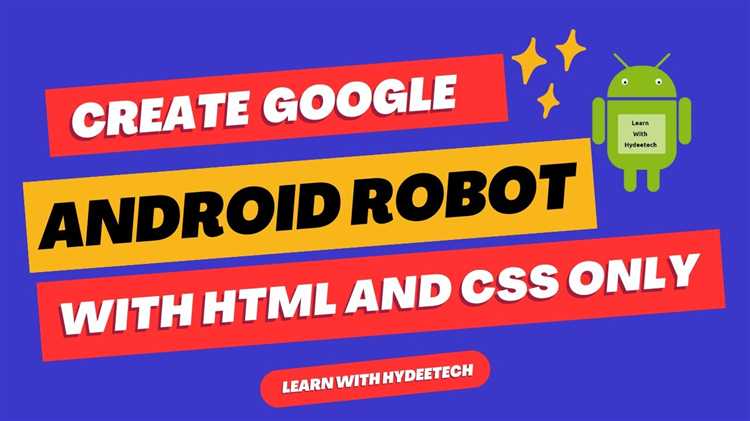
Для работы с шрифтом Roboto важно правильно указать начертания и варианты. Это позволит корректно отображать текст в различных стилях, таких как жирный или курсивный, а также использовать различные толщины шрифта.
Roboto предоставляет несколько начертаний, которые можно указать через параметр font-weight в CSS. К примеру, можно выбрать обычный (400), полужирный (500, 700) или сверхжирный (900) стиль. Вот пример кода, который подключает несколько начертаний:
@import url('https://fonts.googleapis.com/css2?family=Roboto:wght@400;500;700&display=swap');
Для использования наклонных начертаний, например, курсив, можно добавить вариант шрифта с курсивом в запрос. Пример:
@import url('https://fonts.googleapis.com/css2?family=Roboto:wght@400;700&italic&display=swap');
В CSS можно использовать свойство font-style для указания наклона шрифта:
font-style: italic;
Обратите внимание на параметр font-display. Он контролирует, как будет загружаться шрифт. Рекомендуется использовать значение swap, чтобы обеспечить быструю замену шрифта на загруженный вариант. Это особенно важно для оптимизации производительности веб-страниц.
Подключив необходимые начертания, вы можете указать их в CSS для различных элементов, например:
h1 {
font-family: 'Roboto', sans-serif;
font-weight: 700;
}
p {
font-family: 'Roboto', sans-serif;
font-weight: 400;
font-style: italic;
}
Использование нескольких вариантов шрифта помогает добиться нужного визуального эффекта, а также повысить доступность и читаемость контента на разных устройствах.
Шаг 6: Оптимизация загрузки шрифта с помощью preload
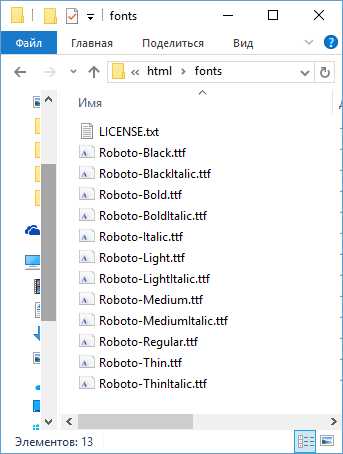
Для улучшения скорости загрузки шрифта Roboto рекомендуется использовать директиву preload. Это позволяет браузеру начать загрузку шрифта до того, как он потребуется для рендеринга страницы. Таким образом, уменьшается время ожидания и повышается производительность страницы, особенно при использовании шрифта в критической области видимости.
Добавьте следующий код в тег <head> для предварительной загрузки шрифта:
Атрибут as="font" сообщает браузеру, что это ресурс шрифта, а type="font/woff2" указывает тип файла. Атрибут crossorigin="anonymous" нужен для соблюдения политики CORS, если шрифт загружается с другого домена.
Важно понимать, что preload работает только для шрифтов, которые должны быть использованы сразу при рендеринге страницы. Применение preload для других ресурсов, не связанных с начальной загрузкой страницы, может привести к излишней нагрузке на сеть.
Применение этой оптимизации способствует более быстрому отображению текста и улучшает пользовательский опыт, минимизируя задержки при рендеринге контента.